編輯:中興刷機
這款機型刷機前有許多需要注意的事情,比如說備份文件啦,手機充電啦等等,如果你是第一次進行刷機的操作,那麼我想你很有必要去看看刷機注意事項,看完之後再回來刷機吧!
准備好手機電腦數據線就可以開動了。
下載中興V889F刷機包
刷機包下載後重命名為V889F-MS_V2.zip,不要解壓,直接復制到SD卡根目錄下:
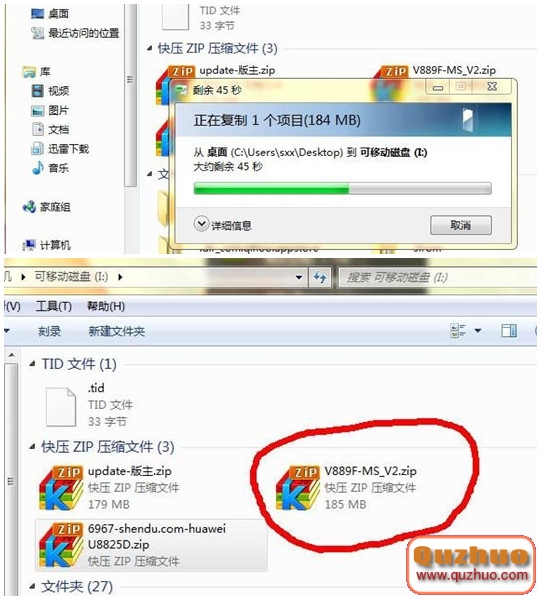
將手機完全關機,最好扣掉電池等三秒後再把電池裝上。
同時按住V889f的電源鍵和上音量鍵,保持這兩個鍵不放,過若干秒後,手機即進入Recovery模式。不懂看圖:
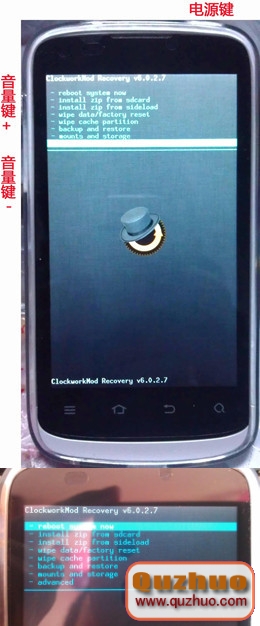
刷機之前進行雙清(wipe),該操作相當於格式化,將原有ROM的一些個人配置信息等清除,否則不同ROM之間會造成沖突。按左側的音量增大或減小鍵,進行光標的移動,移動到 “wipedata/factory reset”(中文為:清空Data/恢復出廠設),按電源鍵進行確認選擇,如下圖:
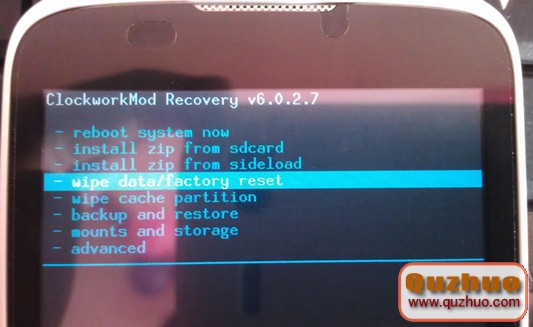
會詢問你是否確認要進行“Wipe” 操作,按音量+或者音量-將光標移動到“Yes — deleteall user data”,再按一次電源鍵進行確認,手機將會被格式化。Wipe過程如下圖:
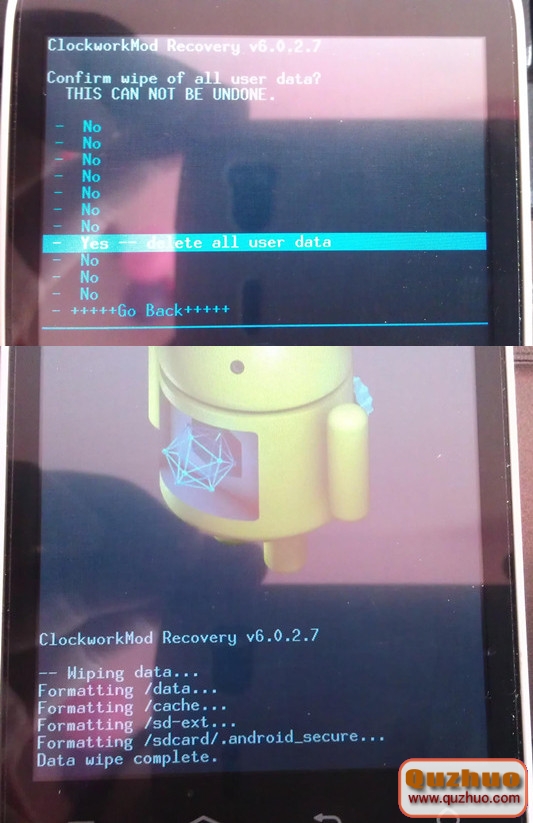
同理,還有一個 “cache” 的分區也有“Wipe” 選項,這個是一個緩存分區,你同樣也進行 “Wipe” 操作是最好的,養成刷機前的良好習慣。操作方法同上,過程如圖示。按左側的音量增大或減小鍵,進行光標的移動,移動到 “wipe cachepartition”(中文為:清空緩存分區),按電源鍵進行確認選擇,如下圖:
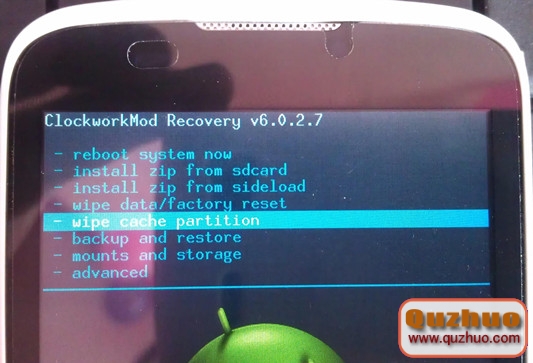
按音量+或者音量-將光標移動到 “Yes — Wipe Cache”,再按一次電源鍵進行確認,手機將會被格式化:
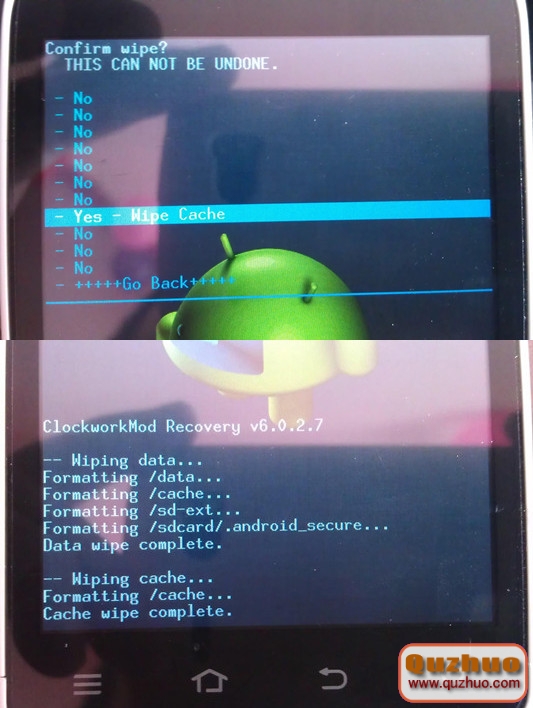
選擇Zip刷機包進行刷機,這裡開始最主要的一個步驟,就是選擇刷機包開始刷機。
移動光標選擇 “install zip from sdcard”(中文:選擇從SD卡更新),按電源鍵確認選擇進入下一級菜單。
然後選擇 “choose zip from sdcard”(中文:選擇從SD卡升級包更新),按電源鍵確認。
接下來顯示的是SD卡裡的文件和文件夾,選擇你的刷機包,如本文示例 “V889F-MS_V2.zip”,按電源鍵確認。
確認選擇後,就開始刷機了,稍作等待,一般約一至兩分鐘左右,會有進度顯示。
當屏幕最下方出現 “Install from sdcardcomplete.”(中文:更新升級成功),則表示刷機完成;
到這裡就刷機結束,此時選擇Go Back,返回上一層菜單。返回到上一層菜單選擇第一個 “reboot system now”(中文:重啟系統)
下面是圖片說明:
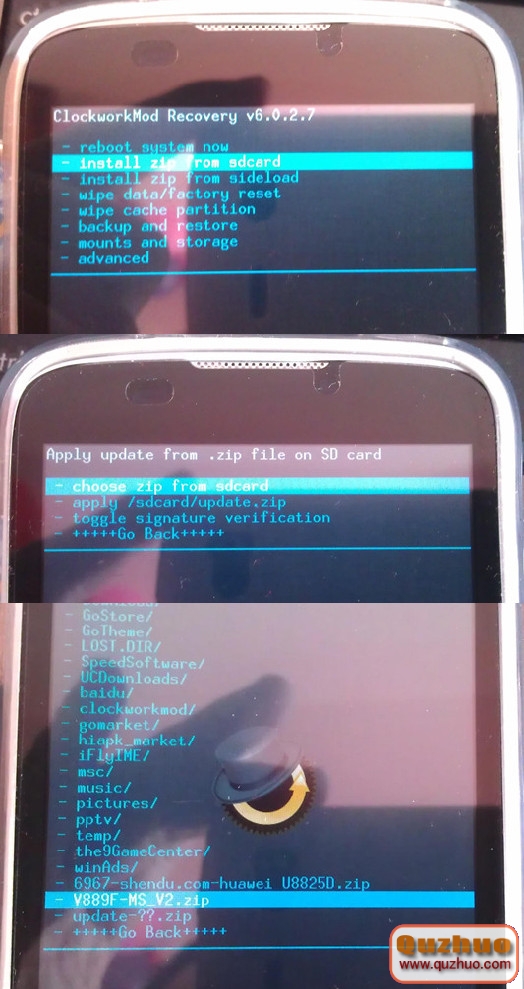
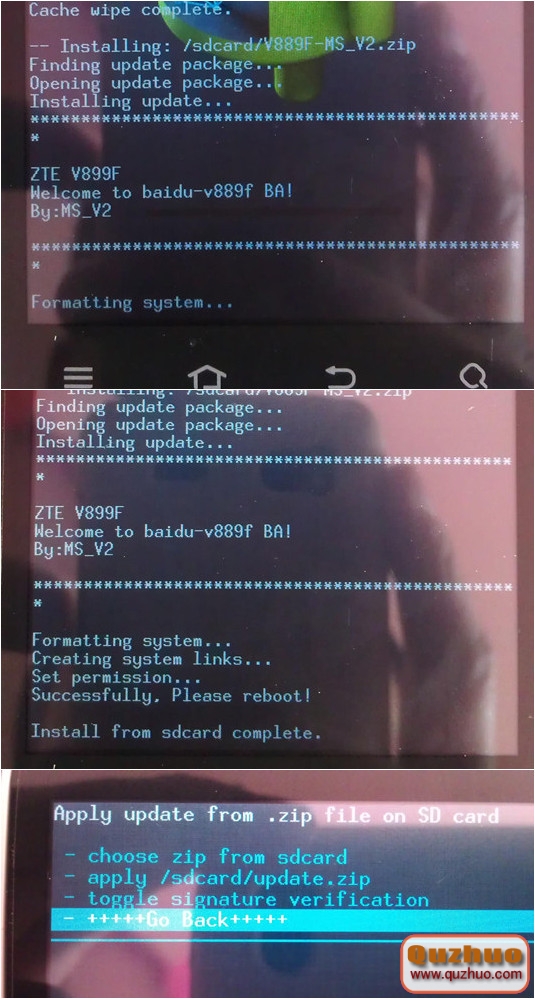
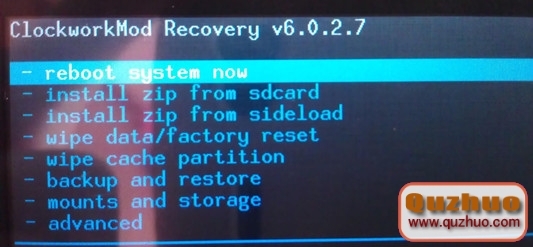
手機即重啟,重啟完就可以享受新 ROM 帶來的不同了。PS:這裡重啟後停留在如圖所示的畫面會時間久一點,這個是正常的,因為此時系統在做一些初始化。
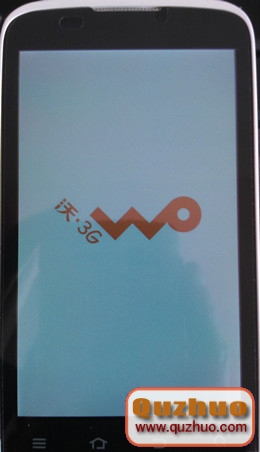
至此,刷機就完成了,圖比較多,所以操作起來相對比較省事一點!
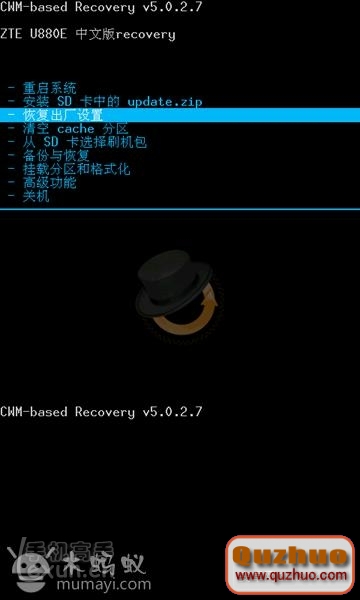 中興U880E刷機教程+刷Recovery和ROOT教程
中興U880E刷機教程+刷Recovery和ROOT教程
首先手機要root和刷入了第三方的Recovery,沒有的看這裡的教程:http://shuaji.lexun.cn/article/detail/4594 5、按照
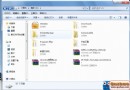 中興U807 刷入第三方recovery教程
中興U807 刷入第三方recovery教程
線刷Recovery必須先裝好USB端口驅動:http://shuaji.lexun.cn/tool/14431 Step 1. 下載刷機工具、Recov
 中興V956一鍵獲取ROOT權限教程
中興V956一鍵獲取ROOT權限教程
操作步驟: 下載文件,雙擊其中的exe文件運行,按任意鍵繼續,等待即可,手機將重啟兩次 中興V965一鍵ROOT工具.rar:點擊這裡下載
 中興 V880 - 4.1.2農歷鎖屏歸屬地電量百分比優化穩定
中興 V880 - 4.1.2農歷鎖屏歸屬地電量百分比優化穩定
ROM介紹: ROM大小:93.7 MB 版本:4.1.2 UI類型:其它 說明:此包基於B大的Burstlam AOKPCM10 RC 2.4版本修改而成,添加了常